Windows e drivers desatualizados podem causar problemas entre VCI e RCO
- Os bloqueadores de anúncios são a principal causa do problema de 'erro vci inicializando o RCO' que os usuários encontram durante o streaming.
- Uma solução simples para isso é desabilitar as extensões do bloqueador de anúncios em seu navegador.
- Atualizar o Windows é uma solução fácil para esse erro.
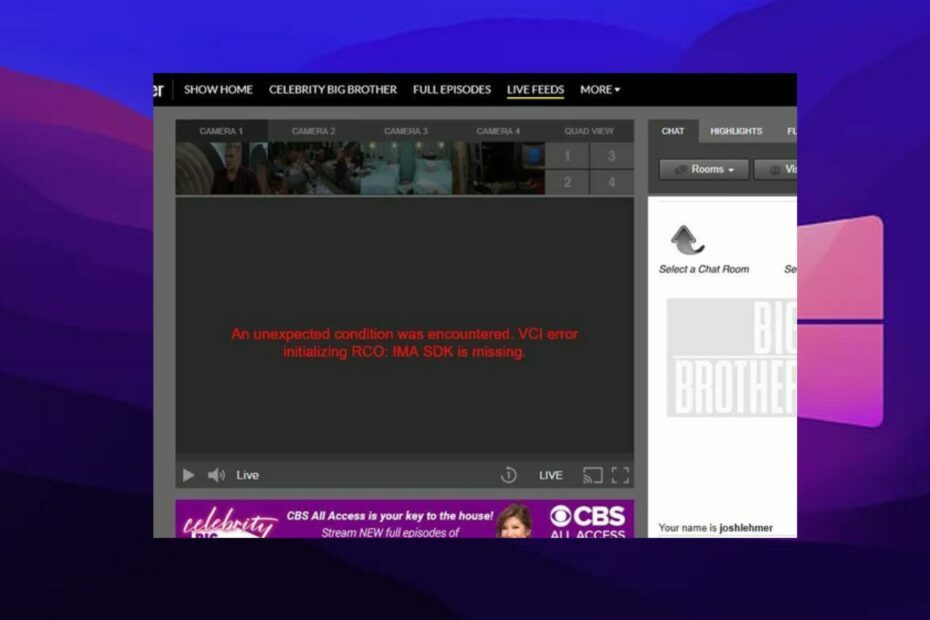
- Migração fácil: use o assistente do Opera para transferir dados existentes, como favoritos, senhas, etc.
- Otimize o uso de recursos: sua memória RAM é usada com mais eficiência do que em outros navegadores
- Privacidade aprimorada: VPN gratuita e ilimitada integrada
- Sem anúncios: bloqueador de anúncios integrado acelera o carregamento de páginas e protege contra mineração de dados
- Compatível com jogos: Opera GX é o primeiro e melhor navegador para jogos
- Baixar Opera
Muitos usuários encontram problemas diferentes quando desejam transmitir seus programas favoritos. Uma das perguntas mais frequentes que os usuários reclamam é como corrigir o erro VCI ao inicializar o RCO.
O 'erro VCI inicializando RCO' impede que você seja capaz de transmitir. À medida que avançamos neste artigo, discutiremos as causas desse erro e as soluções que você pode usar para corrigi-lo.
O que causa o erro VCI ao inicializar o RCO?
1. bloqueadores de anúncios
Um bloqueador de anúncios é um software que bloqueia anúncios ou anúncios online em navegadores da web, aplicativos nativos ou uma rede. Portanto, sempre que um bloqueador de anúncios deseja bloquear ou filtrar um conteúdo de anúncio, isso pode afetar o processo de inicialização entre o VCI e o RCO. Portanto, pode ser um problema e causar o erro de conexão VCI.
2. SDK de IMA ausente
Outra causa desse erro é um SDK do IMA ausente. Todo software requer certos recursos e componentes para funcionar. No entanto, o erro VCI ao inicializar o RCO aparece quando o IMA SDK não é encontrado em seu dispositivo para ajudar a concluir o processo de inicialização.
3. Janelas desatualizadas
Na maioria das vezes, executar o Windows desatualizado pode causar muitos problemas ao seu dispositivo. Portanto, um Windows desatualizado pode ser responsável pelo erro VCI ao inicializar o RCO.
O que posso fazer se encontrar o erro VCI ao inicializar o RCO?
1. Desative os bloqueadores de anúncios em seu navegador
- Inicie o Google Chrome em sua área de trabalho.
- Clique no Mais botão de menu no canto superior direito da tela.
- Clique Mais ferramentas do menu suspenso.
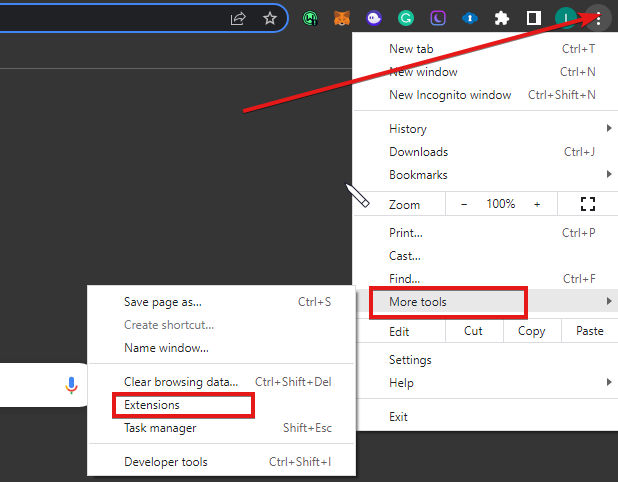
- Selecione Extensões e selecione o seu Bloqueador de anúncios na lista de plug-ins e extensões de e-mail.
- Clique no interruptor na frente para pará-lo.
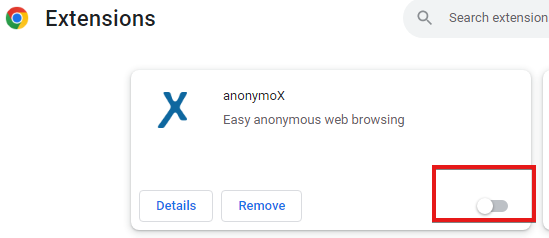
Desativar o bloqueador de anúncios será a opção mais provável para corrigir esse problema. No entanto, se falhar, prossiga para as outras opções.
2. Atualizar o Windows
- Clique no ícone do Windows no canto esquerdo da tela e selecione Configurações.
- Selecione os atualização do Windows opção.
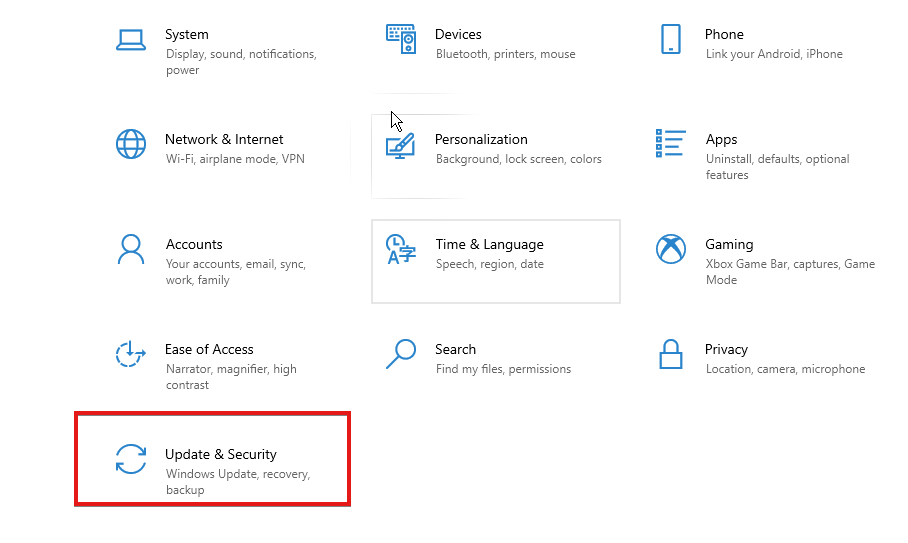
- Clique verifique se há atualizações.
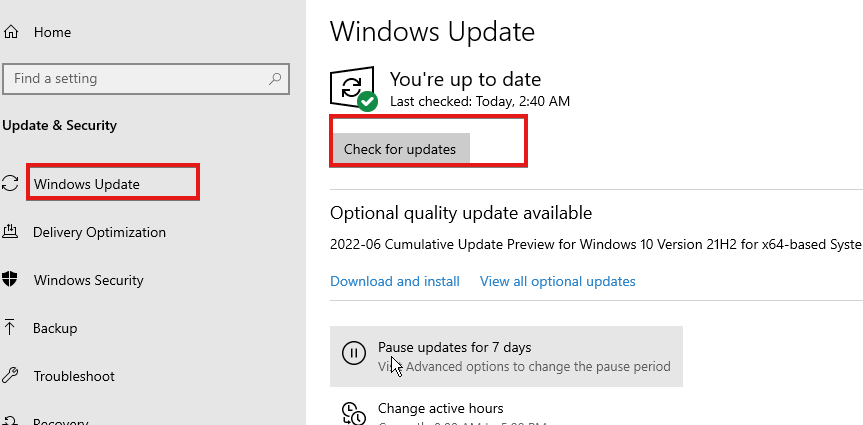
- Se houver alguma atualização disponível, baixe-a e instale-a.
- Reinicie o seu PC.
Como os problemas de compatibilidade podem causar o erro VCI ao inicializar o RCO, a atualização do dispositivo também pode ajudar a corrigir o problema.
- Wdiwifi.sys BSoD Error: Como corrigi-lo em 3 etapas
- Erro de driver AMD 182: como corrigir em 5 etapas
- O que é Bthmodem.sys e como corrigir suas falhas de BSoD
3. Verifique a sua conexão com a internet
Executar um ciclo de energia em seu roteador é uma maneira eficaz de fazê-lo funcionar melhor. Alguns usuários confirmaram que isso funciona para eles, então vale a pena tentar.
Outro tópico útil que você deve conhecer é o 7 melhores navegadores gratuitos para Google TV [Adblock incluído]. Além disso, você pode aprender sobre o melhores navegadores com VPN e Adblocker já integrados e suas funções.
Ainda tendo problemas? Corrija-os com esta ferramenta:
PATROCINADAS
Se os conselhos acima não resolverem seu problema, seu PC pode ter problemas mais profundos no Windows. Nós recomendamos baixando esta ferramenta de reparo de PC (classificado como Ótimo no TrustPilot.com) para resolvê-los facilmente. Após a instalação, basta clicar no botão Inicia escaneamento botão e, em seguida, pressione Reparar tudo.


